Wakati wa kuunda kolagi na picha za usindikaji, wakati mwingine unahitaji kuzungusha picha au kipande chake kwa pembe ya kiholela. Hii inaweza kufanywa kwa njia kadhaa kwa kutumia mhariri wa picha ya bure ya paint.net.

Maagizo
Hatua ya 1
Fungua picha kwenye Paint.net na uende kwenye menyu ya Tabaka. Bonyeza amri ya Zungusha na Kuongeza au bonyeza Shift + Ctrl + Z. Ili kuzunguka wakati unadumisha idadi, shikilia sehemu ya kipenyo cha zana ya "Zungusha" iliyoangaziwa kwa rangi ya samawati na panya na izungushe kwa duara. Ili kurekebisha mzunguko, badilisha uwanja wa Angle kwa kubonyeza mishale ya juu na chini.
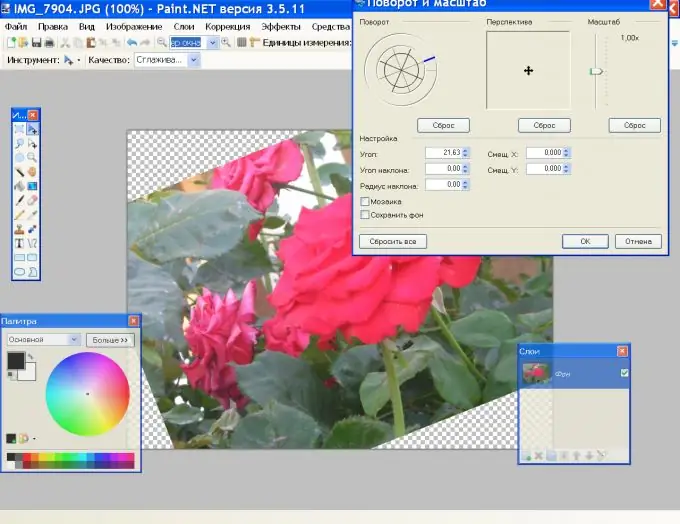
Hatua ya 2
Kuna njia nyingine. Bonyeza Ctrl + A kuchagua picha. Bonyeza kulia ndani ya uteuzi na, bila kutolewa, anza kusogeza panya. Mchoro utazunguka karibu na mhimili bila kubadilisha idadi.
Hatua ya 3
Ikiwa hautaki sehemu ya picha ikatwe wakati unapozunguka, unahitaji kupanua turubai (msingi wa picha). Kwenye menyu ya Picha, bofya Ukubwa wa Turubai na weka maadili mpya ya Upana na Urefu.
Hatua ya 4
Asili nyeupe inaonekana karibu na picha. Bonyeza kwa Chombo cha Uchawi Wand na kugonga Futa. Ili kuzungusha muundo, bonyeza M kwenye kibodi na zungusha kama katika hatua ya 2.

Hatua ya 5
Unaweza kuzunguka sio picha nzima, lakini baadhi ya vipande vyake. Kwanza, chagua maelezo unayotaka kwenye picha. Ni rahisi kufanya hivyo na Uteuzi wa eneo la Mstatili na zana za Uteuzi wa Eneo la Mviringo. Kwa kuwa vitu vilivyochaguliwa sio sura sahihi kila wakati, uteuzi unahitaji kurekebishwa.
Hatua ya 6
Kwenye mwambaa zana, bofya ikoni inayotakiwa na duara sehemu ya picha. Kisha angalia Zana ya Uteuzi wa Sogeza. Kwa msaada wake, unaweza kusonga na kubadilisha uteuzi yenyewe. Ili kusonga, shikilia uteuzi na kitufe cha kushoto cha panya, na bila kuachilia, buruta kwenye mwelekeo unaotaka.
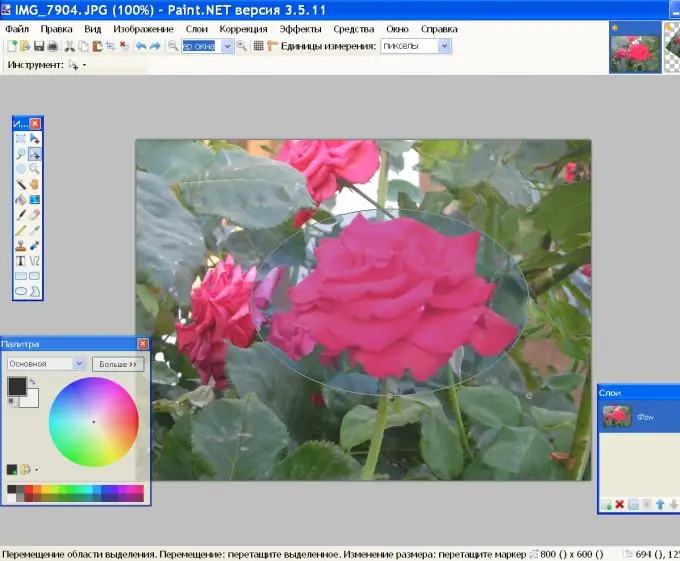
Hatua ya 7
Angalia vipini vya kupepesa pande zote kwa umbali kutoka kwa laini ya uteuzi. Kwa msaada wao, unaweza kubadilisha sura ya eneo lililochaguliwa, na kuifanya iwe karibu iwezekanavyo na sura ya kitu kilichochaguliwa. Ili kufanya hivyo, bonyeza alama na kitufe cha kushoto cha panya na uisogeze.
Hatua ya 8
Unaporidhika na fomu ya uteuzi, kwenye mwambaa zana, chagua "Sogeza uteuzi". Sasa utafanya kazi na uteuzi. Unaweza kuizunguka kwenye safu ile ile. Bonyeza ndani ya uteuzi na kitufe cha kulia cha panya, na bila kuachilia, isonge.

Hatua ya 9
Udanganyifu wote unaweza kufanywa kwenye safu tofauti. Bonyeza Ctrl + C kunakili uteuzi kwenye clipboard. Bonyeza ikoni ya Ongeza Tabaka Mpya kwenye paneli ya Tabaka na bonyeza Ctrl + V. Sasa unaweza kuzungusha sehemu ya kuchora na panya wakati umeshikilia kitufe cha kulia au amri "Zungusha na punguza" kutoka kwenye menyu "Tabaka".






